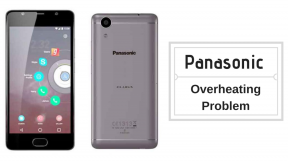Wie man den Atomic Heart Fatal Error behebt
Verschiedenes / / April 28, 2023
Nach Jahren der Entwicklung ist Atomic Heart endlich für den PC erhältlich. Das First-Person-Rollenspiel hat eine atemberaubende Grafik, die den Benutzern das beste Erlebnis bietet. Obwohl die meisten Spieler das Spiel gemocht haben, sind einige unzufrieden, da die Fehler und Probleme ihre Erfahrung negativ beeinflussen. Viele Spieler haben das schwerwiegende Fehlerproblem von Atomic Heart gemeldet. Wenn Sie im selben Boot sitzen, lesen Sie diesen Artikel weiter, da wir Sie durch verschiedene Möglichkeiten zur Behebung des Problems führen.
Lesen Sie auch
Atomic Heart Beste Grafikeinstellungen für 4090, 4070, 3070, 3080, 3090, 1060, 1070, 2060, 2080 und mehr
Fix: Atomic Heart stürzt ab oder lädt nicht auf PS4, PS5 und Xbox One sowie Xbox Series X/S

Entwickelt von Mundfish, Atomares Herz wurde am 21. Februar dieses Jahres auf dem PC veröffentlicht. Es kann über Steam und Game Pass gespielt werden. Das Spiel hat atemberaubende Grafiken und viele Anpassungsoptionen zum Spielen. Die Spieler übernehmen die Rolle eines KGB-Agenten, der geschickt wird, um eine geheime Forschungseinrichtung zu untersuchen, in der etwas schief gelaufen ist. Die Spieler müssen sich durch Horden von Roboterfeinden, mutierten Kreaturen und anderen Schrecken kämpfen, um die Wahrheit hinter der Katastrophe aufzudecken. Das Gameplay umfasst Schießen, Nahkampf und Charakterentwicklung im RPG-Stil.
Schwerwiegende Fehler bei Atomic Heart können aus verschiedenen Gründen auftreten, z. B. Serverprobleme, Systemstörungen und instabile Internetverbindung. Beschädigte Spieldateien können auch schwerwiegende Fehler verursachen. Um das Spiel ohne Probleme auszuführen, sollten Sie sicherstellen, dass das Gerät die Anforderungen für Atomic Heart erfüllt und das Spiel immer auf dem neuesten Stand ist. Glücklicherweise gibt es mehrere Möglichkeiten, das Problem zu beheben, das wir in diesem Beitrag erwähnt haben.
Jetzt, da wir wissen, warum schwerwiegende Fehler auf Ihrem Gerät auftreten können, während Sie Atomic Heart spielen, gehen wir die Methoden zur Fehlerbehebung durch.
Anzeige
Seiteninhalt
-
Wie behebt man den Atomic Heart Fatal Error?
- 1. Stellen Sie sicher, dass Ihr PC die Anforderungen erfüllt
- 2. Starten Sie Ihren PC neu
- 3. Überprüfen Sie die Integrität der Spieldateien
- 4. Zwingen Sie das Spiel, DirectX und Vollbildfenster zu verwenden
- 5. Aktualisieren Sie DirectX und Visual C++ Redistributables
- 6. Aktualisieren Sie die GPU-Treiber auf Ihrem PC
- 7. Overlay-Apps deaktivieren
- 8. Deaktivieren Sie vorübergehend Ihren Antivirus
- 9. Schließen Sie unnötige Hintergrundprogramme
- 10. Aktualisieren Sie Ihren PC
- 11. Installieren Sie das Spiel neu
- Letzte Worte
Wie behebt man den Atomic Heart Fatal Error?
Gehen Sie die folgenden Lösungen durch und wenden Sie sie auf Ihren PC an, um den schwerwiegenden Atomic Heart-Fehler zu beheben. Möglicherweise müssen Sie nicht alle Lösungen ausprobieren. Arbeiten Sie sich einfach nach unten, bis Sie das finden, das für Ihren PC gut funktioniert. Beginnen wir also ohne weiteres mit der Fehlerbehebung.
1. Stellen Sie sicher, dass Ihr PC die Anforderungen erfüllt
Sie werden wahrscheinlich mit vielen Problemen konfrontiert sein, wenn Ihr PC die Mindestanforderungen nicht erfüllt. Entweder startet das Spiel nicht, oder Sie werden während des Spiels auf Probleme stoßen. Dies ist einer der häufigsten Gründe für Absturzprobleme oder schwerwiegende Fehler.
Stellen Sie sicher, dass Ihr PC die folgenden Mindestanforderungen erfüllt:
Mindestanforderungen:
- Erfordert einen 64-Bit-Prozessor und ein Betriebssystem
- Betriebssystem: Windows 10 (20H1-Version oder neuere 64-Bit-Versionen)
- Prozessor: AMD Ryzen 3 1200 oder Intel Core i5-2500
- Speicher: 8 GB RAM
- Grafik: 4 GB VRAM, AMD Radeon R9 380 oder NVIDIA GeForce GTX 960 DirectX: Version 12
- DirectX: Version 12
- Speicher: 90 GB verfügbarer Speicherplatz
- Zusätzliche Anmerkungen: 30 FPS, 1920×1080 in niedrig
Empfohlene Voraussetzungen:
- Erfordert einen 64-Bit-Prozessor und ein Betriebssystem
- Betriebssystem: Windows 10 (20H1-Version oder neuere 64-Bit-Versionen)
- Prozessor: AMD Ryzen 5 2600X oder Intel Core i7-7700K
- Speicher: 16 GB RAM
- Grafik: 8 GB VRAM, AMD RX 6700 XT oder NVIDIA GeForce RTX 2070
- DirectX: Version 12
- Speicher: 90 GB verfügbarer Speicherplatz
- Zusätzliche Hinweise: SSD empfohlen, 60 FPS, 1920×1080 in Ultra
Wenn Ihr PC über die zum Ausführen von Atomic Heart erforderliche Hardware verfügt, aber immer noch schwerwiegende Fehler aufweist, gehen Sie die folgenden Lösungen durch und beheben Sie das Problem.
Lesen Sie auch
Fix: Atomic Heart stürzt beim Start auf dem PC immer wieder ab
Werbung
Fix: Atomherz steckt in Felsen, Böden, Wänden und mehr fest
2. Starten Sie Ihren PC neu
Aufgrund von Softwareproblemen auf dem PC können schwerwiegende Fehler bei Atomic Heart auftreten. Sie können versuchen, den Computer neu zu starten, was ausreicht, um häufige Softwarefehler zu beheben. Wenn Sie einen PC neu starten, wird der temporäre Speicher bereinigt und Hintergrundanwendungen entfernt. somit steht mehr RAM zur Verfügung.
Um Ihren Computer neu zu starten, drücken Sie auf das Windows-Symbol in der linken unteren Ecke, klicken Sie auf das Ein/Aus-Symbol und wählen Sie Neu starten. Starten Sie nach dem Neustart des PCs das Spiel und prüfen Sie, ob das Problem weiterhin besteht.
3. Überprüfen Sie die Integrität der Spieldateien
Sie werden immer überprüfen wollen, ob mit den Spieldateien etwas nicht stimmt. Eine Spieledatei kann beschädigt werden, was zu einer Reihe von Problemen auf Ihrem Gerät führen kann. Zum Glück müssen wir nicht jede Datei von Atomic Heart durchgehen, um zu überprüfen, ob sie beschädigt ist. Mit einem einzigen Klick auf Steam können Sie die Spieldateien überprüfen. Wenn beschädigte oder fehlende Spieldateien gefunden werden, repariert Steam diese automatisch.
Befolgen Sie diese Schritte, um Ihre Spieldateien (Steam) zu überprüfen:
- Öffnen Sie den „Steam-Client“ auf Ihrem PC.
- Gehen Sie zur Spielebibliothek und suchen Sie „Atomic Heart“ in der Liste der installierten Spiele.
- Klicken Sie mit der rechten Maustaste auf das Spiel und wählen Sie „Eigenschaften“ aus den Dropdown-Optionen.
- Tippen Sie im Menü auf der linken Seite auf „LOKALE DATEIEN“.
- Tippen Sie abschließend auf „Integrität der Spieldateien überprüfen“.
Sobald Sie auf „Integrität der Spieldateien überprüfen“ tippen, überprüft Steam die Spieldateien auf Ihrem Gerät und repariert sie (falls erforderlich). Sobald der Reparaturvorgang abgeschlossen ist, starten Sie Ihren PC neu. Starten Sie jetzt das Spiel und Sie sollten ohne schwerwiegende Fehler spielen können.
Wenn Sie ein Xbox-Benutzer sind, gehen Sie folgendermaßen vor, um die Spieldateien zu überprüfen:
- Starten Sie die Xbox-App.
- Klicken Sie auf „Atomic Heart“ unter dem Abschnitt „INSTALLED“ auf der linken Seite.
- Klicken Sie auf die Schaltfläche mit den drei Punkten und wählen Sie „Verwalten“.
- Gehen Sie zur Registerkarte „DATEIEN“ und tippen Sie auf „ÜBERPRÜFEN UND REPARIEREN“.
Xbox initiiert nun den Scan. Wenn beschädigte Dateien gefunden werden, werden sie automatisch repariert. Sobald der Vorgang abgeschlossen ist, starten Sie das Spiel neu und prüfen Sie, ob das Problem weiterhin besteht.
4. Zwingen Sie das Spiel, DirectX und Vollbildfenster zu verwenden
Atomic Heart dazu zu zwingen, DirectX zu verwenden und im Vollbildmodus zu laufen, scheint für viele Benutzer ausgereicht zu haben.
Befolgen Sie diese Schritte, um das Spiel zur Verwendung von DirectX zu zwingen:
- Starten Sie den Steam-Client auf Ihrem PC.
- Gehen Sie zu „Steam Library“ und suchen Sie Atomic Heart in der Liste der installierten Spiele.
- Klicken Sie mit der rechten Maustaste auf Atomic Heart und wählen Sie „Eigenschaften“.
- Tippen Sie auf „ALLGEMEIN“.
- Unter STARTOPTIONEN haben Sie ein leeres Feld, um die Startoptionen zu ändern. Geben Sie in dieses Feld „-dx11“ ein.
- Schließe das Fenster.
- Starten Sie das Spiel und Sie sollten es ohne Probleme verwenden können.
5. Aktualisieren Sie DirectX und Visual C++ Redistributables
Falls Sie sich fragen, was DirectX ist, handelt es sich um eine Reihe von APIs, die von Microsoft entwickelt wurden, um Multimedia- und Spieleaufgaben unter Windows zu erledigen. Die Sammlung von Bibliotheken, die es bietet, ermöglicht Spieleentwicklern den Zugriff auf erweiterte Funktionen von Grafikkarten und Soundkarten.
Kurz gesagt, Visual C++ Redistributables ist eine Sammlung von Laufzeitkomponenten, die zum Ausführen von Anwendungen erforderlich sind, die mit Microsoft Visual C++-Bibliotheken entwickelt wurden. Unter dem Strich spielen sowohl DirectX als auch Visual C++ Redistributables eine entscheidende Rolle in Spielen unter Windows. Sie müssen also sicherstellen, dass beide auf der neuesten Version ausgeführt werden.
- DirectX – Download-Link
- Visual C++ Verteilbar – Download-Link
6. Aktualisieren Sie die GPU-Treiber auf Ihrem PC
Stellen Sie sicher, dass die Grafiktreiber aktuell sind, um Spiele auf Ihrem PC reibungslos auszuführen. Obwohl ein älterer Grafiktreiber problemlos funktionieren sollte, werden sie durch regelmäßiges Aktualisieren mit den neuesten Spielen kompatibel.
So aktualisieren Sie Grafiktreiber auf Ihrem PC:
- Geben Sie „Geräte-Manager“ in das Suchfeld ein und drücken Sie die Eingabetaste.
- Erweitern Sie die Option "Display-Adapter".
- Klicken Sie mit der rechten Maustaste auf Ihren Grafiktreiber und wählen Sie „Treiber aktualisieren“.
- Tippen Sie auf „Automatisch nach Treibern suchen“. Ihr PC sucht nun nach neuen Treibern.
Alternativ können Sie den neuesten GPU-Treiber für Ihren PC von der Website des Herstellers herunterladen und manuell installieren. Nachdem Sie die Grafiktreiber aktualisiert haben, starten Sie das Spiel und prüfen Sie, ob Sie es ohne schwerwiegende Fehler verwenden können.
7. Overlay-Apps deaktivieren
Overlay-Apps werden weiterhin im Hintergrund ausgeführt und verbrauchen Systemressourcen. Obwohl diese nützlich sind, können sie Abstürze und andere Probleme verursachen. Deaktivieren Sie sie vorübergehend, um zu prüfen, ob diese den schwerwiegenden Atomic Heart-Fehler verursachen.
Schritte zum Deaktivieren des Steam-Overlays:
- Öffnen Sie den „Steam-Client“ auf Ihrem PC.
- Tippen Sie oben links auf „Steam gefunden“.
- Tippen Sie auf „Einstellungen“ und dann auf „In-Game“.
- Deaktivieren Sie das Kontrollkästchen „Steam-Overlay im Spiel aktivieren“.
Schritte zum Deaktivieren der Xbox Game Bar:
- Klicken Sie auf die Schaltfläche „Start“ und tippen Sie auf „Einstellungen“.
- Tippen Sie auf „Spielen“.
- Deaktivieren Sie die „Xbox-Spielleiste“.
Schritte zum Deaktivieren von NVIDIA GeForce Experience Overlay:
- Starten Sie „NVIDIA GeForce Experience“ auf Ihrem PC.
- Gehe zu den Einstellungen".
- Deaktivieren Sie „IN-GAME-OVERLAY“.
Schritte zum Deaktivieren des Discord-Overlays:
- Starten Sie „Discord“.
- Tippen Sie unten auf das „Zahnradsymbol“.
- Tippen Sie unter Benutzereinstellungen auf „Game Overlay“.
- Deaktivieren Sie nun die Option „Overlay im Spiel aktivieren“.
Starten Sie Atomic Heart und lassen Sie uns wissen, ob diese Lösung für Sie funktioniert hat.
8. Deaktivieren Sie vorübergehend Ihren Antivirus
Die Antivirensoftware auf Ihrem PC könnte einige Dateien des Spiels blockieren. Um sicherzustellen, dass dies in Ihrem Fall nicht passiert, deaktivieren Sie vorübergehend das Antivirenprogramm. Oder fügen Sie den Installationsordner von Atomic Heart zur Ausnahmeliste hinzu. Wenn Sie fertig sind, starten Sie das Spiel und prüfen Sie, ob Sie es ohne schwerwiegende Fehler verwenden können.
9. Schließen Sie unnötige Hintergrundprogramme
Atomic Heart läuft nicht auf Ihrem PC, da der physische Speicher an andere unnötige Programme gebunden ist. In einem solchen Fall erhält das Spiel begrenzten Arbeitsspeicher, was zu Problemen führen kann. Sie sollten zuerst unnötige Hintergrundprogramme entfernen, bevor Sie das Spiel erneut starten.
So können Sie RAM über den Task-Manager freigeben:
- Klicken Sie unten mit der rechten Maustaste auf das „Windows-Logo“.
- Tippen Sie in den verfügbaren Optionen auf „Task-Manager“.
- Gehen Sie auf die Registerkarte „Prozesse“. Hier sehen Sie alle laufenden Prozesse.
- Klicken Sie mit der rechten Maustaste auf ein Programm, das Sie nicht verwenden, und klicken Sie auf „Task beenden“.
Seien Sie vorsichtig, wenn Sie laufende Prozesse entfernen. Entfernen Sie keine Systemressourcen. Andernfalls können noch mehr Probleme auftreten. Entfernt nur Prozesse, von denen Sie überzeugt sind.
10. Aktualisieren Sie Ihren PC
Sie sollten Ihren Windows-PC auf dem neuesten Stand halten, um Kompatibilitätsprobleme zu vermeiden. Oft enthält der neueste Build Stabilitätsverbesserungen und Fehlerbehebungen. Sie sollten daher das Gerät aktualisieren, um zu prüfen, ob die neueste Version das Problem mit Atomic Heart behebt.
So aktualisieren Sie Ihren Windows-PC:
- Klicken Sie unten mit der rechten Maustaste auf das Windows-Logo und wählen Sie „Einstellungen“.
- Tippen Sie auf „Windows-Update“.
- Klicken Sie nun auf „Nach Updates suchen“.
Wenn Sie auf die Schaltfläche „Nach Updates suchen“ klicken, sucht der PC nach den neuesten Updates. Falls verfügbar, laden Sie sie herunter und installieren Sie sie und starten Sie das Gerät anschließend neu.
11. Installieren Sie das Spiel neu
Wenn das Problem trotz der oben genannten Lösungen weiterhin besteht, können Sie als letzten Ausweg versuchen, Atomic Heart neu zu installieren, bevor Sie sich an den Entwickler des Spiels wenden. Diese Lösung sollte alle Probleme mit dem Spiel beheben. Nach der Deinstallation und erneuten Installation des Spiels sollten Sie es verwenden können, ohne auf schwerwiegende Fehler zu stoßen.
Letzte Worte
Das Testen eines neu veröffentlichten Spiels ist immer aufregend, aber wenn es immer wieder Fehler wirft, kann die Aufregung zu einer frustrierenden Erfahrung werden. Wenn Sie mit einem schwerwiegenden Atomic Heart-Fehler konfrontiert waren, hoffen wir, dass eine der Lösungen aus diesem Artikel Ihnen geholfen hat, dieses Problem zu beheben.